Для организации обычной беспроводной сети в доме или офисе нужно использовать роутер или точку доступа. Но ситуации бывают разные и иногда нужно срочно подключить к Интернету планшет, телефон, телевизор или игровую консоль а из оборудования под рукой только компьютер или ноутбук. Мало кто знает, что можно раздать WiFi в Windows 10 с помощью встроенной функции «Виртуальный хотспот». Она позволяет открыть в общий доступ через беспроводную сеть любое активное подключение к Интернету.
Причём есть два варианта действий.
Один — сделать всё самостоятельно, контроллируя процесс от начала и до конца.
Второй — воспользоваться специализированными утилитами для создания виртуального роутера Вай-Фай. В них, как правило, все действия сведены к минимуму и нужно всего лишь запустить приложение.
Я покажу оба, а Вы уже для себя решите каким будет оптимальнее воспользоваться в Вашем случае.
Раздача WiFi встроенными средствами Виндовс 10
Нажимаем кнопку Пуск и вводим слово «Командная». В результатах поиска будет ярлык «Командная строка». Запускаем его. Откроется окно консоли Windows 10. В некоторых случаях, из-за нехватки прав, возможно придётся запускать её с правами Администратора. Пишем команду:
netsh wlan set hostednetwork mode=allow ssid="nastroisam" key="p@ssw0rd" keyUsage=persistent
Здесь «ssid» — это имя создаваемой сети, а «key» — ключ безопасности. Кстати, используется стандарт WPA2-PSK с шифрованием AES.
В ответ операционная система должна ответить о том, что хоспрот успешно создан. Отлично! Это означает, что все приготовления для запуска виртуального роутера (Virtual router) прошли успешно. Теперь надо запустить сеть Вай-Фай в работу. Для этого вводим ещё одну команду:
netsh wlan start hostednetwork
В ответ Вы должны получить сообщение «Размещенная сеть запущена».
Дальше надо нажать кнопку «Пуск» -> «Параметры», выбирать раздел «Сеть и Интернет» и открыть вкладку «Ethernet». В ней нужно кликнуть на ссылку «Настройка параметров адаптера». Откроется окно сетевых подключений Виндовс 10.
Обратите внимание — здесь должно появиться ещё одно беспроводное подключение по локальной сети. Оно должно быть активным и без крестиков. Половина работы выполнена.
Теперь надо сделать так, чтобы наш WiFi раздавал Интернет. Для этого надо выбрать сетевое подключение через которое компьютер или ноутбук получает доступ в глобальную паутину. Если это кабельное подключение к провайдеру (Дом.ру, Билайн, Ростелеком и т.п.) то это либо высокоскоростное соединение, либо подключение по локальной сети. Если Вы подключены через 3G/4G-модем, то нужно выбрать сетевое соединение с ним.
А дальше — кликаем по нему правой кнопкой мыши и выбираем пукнт «Свойства».
В появившемся окне надо выбрать вкладку «Доступ»:
На ней надо поставить галочку «Разрешить другим пользователям сети использовать подключение к Интернету данного компьютера». Ниже, в выпадающем списке, надо выбрать созданную беспроводную сеть (не перепутайте с Вай-Фай адаптером). Нажимаем на кнопку «ОК».
Вот и всё, теперь Ваш компьютер или ноутбук будет раздавать Интернет по WiFi и к нему можно подключать планшеты, телефоны и т.п. Для отключения этой функции достаточно будет снова открыть командную строку и прописать следующее:
netsh wlan stop hostednetwork
Если Вы планируете постоянно использовать виртуальный роутер Виндовс, то имеет смысл собрать команды в bat-файл. Сделать это просто — достаточно создать текстовый файл, прописать в него сначала строчку: «@echo off» а потом команду на запуск хотспота. Вот так:
Закрываем и сохраняем файл. Затем переименовываем его, меняя расширение с *.txt на *.bat. После этого, для того, чтобы раздать WiFi в Windows 10, достаточно будет всего лишь кликнуть на «батник». Так же, можно поместить ссылку на него в автозагрузку и раздача будет запускаться сразу после полной загрузки ОС.
Возможные проблемы:
— Не удаётся создать сеть или запустить виртуальный роутер Windows 10. Обычно это сопровождается ошибкой «Не удалось запустить размещенную сеть».
Выполните команды:
netsh wlan set hostednetwork mode=disallow netsh wlan set hostednetwork mode=allow
После этого надо открыть диспетчер устройств, найти в разделе «Сетевые адаптеры» пункт «Виртуальный адаптер размещенной сети», кликнут по нему правой кнопкой и в меню выбрать пункт «Задействовать»(Включить).
Если не помогает причина скорее всего заключается в драйвере беспроводного адаптера. Попробуйте его обновить. Не помогает — тогда только пробовать другую сетевую карту.
— К Вай-Фай подключиться удаётся, но Интернета нет
Проверьте, то ли соединение Вы сделали общедоступным. Обычно, при подключении по PPPoE пользователи расшаривают локальную сеть, а нужно — «высокоскоростное подключение».
Так же, попробуйте ввести в браузере адрес 88.147.164.12. Если сайт откроется, то проблема с DNS. Тогда на клиентах надо прописать адреса ДНС-серверов вручную — 8.8.8.8 и 77.88.8.8
— К беспроводной сети вообще не удаётся подключиться
Проверьте правильность ввода пароля. Так же я бы настоятельно рекомендовал делать в этом случае пароль чисто цифровым, без букв.
— Долго висит статус «Получение IP». В этом случае присутствует какая-то проблема с DHCP. Надо попробовать вручную прописать на клиенте адрес вручную:
IP: 192.168.137.123
Маска: 255.255.255.0
Шлюз: 192.168.137.1
DNS: 192.168.137.1
Создаём виртуальный роутер с помощью сторонних программ
Для того, чтобы неопытный пользователь не лазил в дебрях командной строки, существует множество программ, позволяющих раздать WiFi Интернет в Windows 10. Самые популярные из них — Conectify или MyPublick WiFi. Их и другие подобные программы я уже рассматривал ранее. А сегодня хочу представить ещё более простое и удобное решение — OSToto Hotspot. Второе название программы — 160WiFi. Эта небольшая утилита отлично справляется со своей задачей. Её достаточно запустить и виртуальный роутер Виндовс уже работает — имя сети (SSID) и пароль указаны в верху окна программы:
Можно подключать клиентов и работать. Если Вы хотите сменить название или пароль — кликаем на кнопку «Edit» и поля станут доступны для редактирования:
В системном лотке так же есть иконка программы. Клик по ней правой кнопкой, открывает контекстное меню с нехитрыми параметрами:
Отсюда можно перезагрузить или выключить Вай-фай, а так же установить таймер выключения. К подключающимся клиентам есть только одно требование — поддержка WPA2-PSK с шифрованием AES.
Другие программы, позволяющие раздать Вай-Фай в Виндовс 10, Вы можете посмотреть в этом видео:


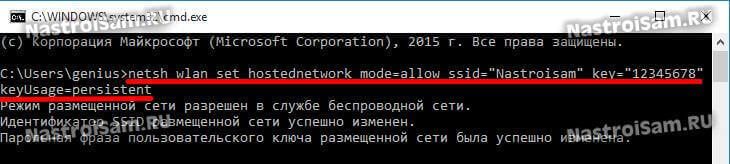

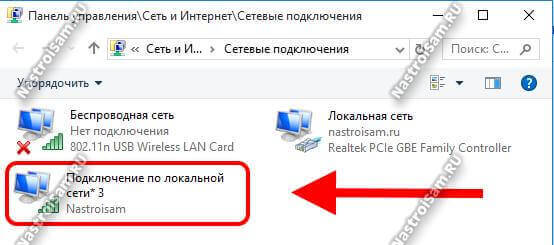

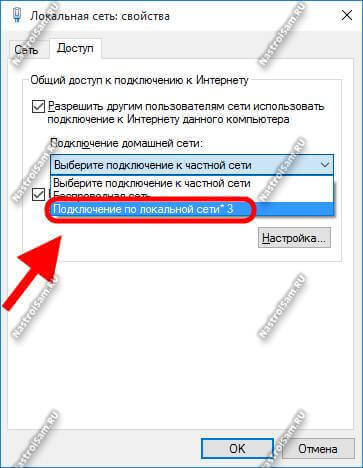
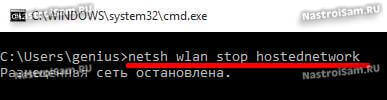
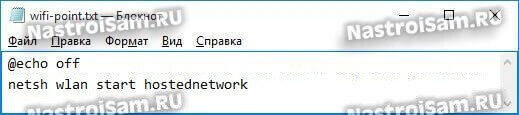
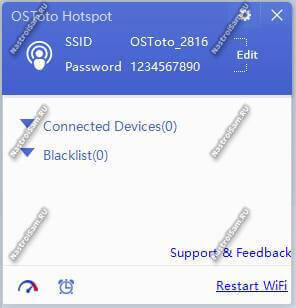
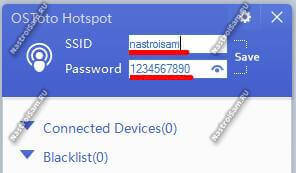
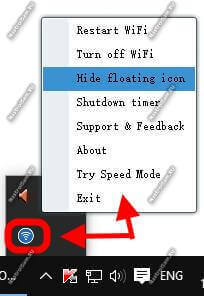
Выполняем команду netsh wlan show drivers в командной строке и смотрим, что говорится по поводу поддержки размещенной сети. Если поддерживается — то можно продолжать. Если нет, то скорее всего у вас установлен не оригинальный драйвер на Wi-Fi адаптер (установите с сайта производителя), либо действительно очень старое устройство.
Это первоочередное действие в командной строке… а уж потом можно колдовать с «netsh wlan set hostednetwork mode=allow ssid=»nastroisam» key=»p@ssw0rd» keyUsage=persistent».
Xeksany — честно говоря, в своё время в подобной инструкции к Windows 8 я так и делал, но как показала практика, даже если драйвер поддерживает эту функцию, она не всегда корректно работает. Поэтому в инструкции для 10ки я его убрал.
Самое интересное, что большинство пользователей всё равно пытаются создать точку, даже если функция не поддерживается.
а он будет раздовать при выключенном компютере ну типа как роутер тоесть компютер выключен а вай фай работает?
Нет, конечно не будет.
Все супер, спасибо большое!!!!
После настройки доступа в свойствах сетевого адаптера, нажатия ОК всплывает окно, в котором сообщается, что данные настройки будут действовать при новом подключении к интернету. И что делать дальше не говорится ни в одной статье на эту тему.
А каким образом Вы подключены к Интернету?
По кабелю Dom.ru.
Добрый день. Возникла проблема с «ошибкой аутентификации».
Вчера перешёл на вин10 и первая проблема, с которой столкнулся — перестал раздаваться вайфай с PC через адаптер. В вин7 всё работало. Использовал MyPublicWiFi.
На вин10 попробовал MyPublicWiFi, приложение от производителя адаптера TP-Link и ваш метод (пробовал с DHCP и с настройками по вашим рекомендациям при проблеме с DHCP). Везде сталкиваюсь с одной и той же проблемой — при подключении устройства на платформе Android после «Аутентификация» выдаёт «Ошибка аутентификации».
Что делать? Помогите, пожалуйста, разобраться и наладить WiFi сеть.
P.S. Сеть, запущенная по вашему методу, исчезла из «сетевых подключений» после закрытия окна ввода командных строк. После этого не запускается сеть вообще. Выдает следующее:
C:\WINDOWS\system32>netsh wlan start hostednetwork
Не удалось запустить размещенную сеть.
Группа или ресурс не находятся в нужном состоянии для выполнения требуемой операции.
Пробовал выполнять команды:
netsh wlan set hostednetwork mode=disallow
netsh wlan set hostednetwork mode=allow
Безрезультатно.
А к другим сетям этот телефон подключается без проблем?
Да, без проблем.
Сейчас наблюдал следующую картину. Перегрузил компьютер и устройство. Заново создал подключение и сеть. На смартфоне ввел пароль. Произошло подключение по WiFi (появился значок). Через некоторое время значок WiFi на смартфоне пропал и опять «Ошибка аутентификации». И больше значка WiFi не появлялось.
пробовал ostoto который теперь вместо 160wifi — попа в полный рост Иконка подключения через секунду пропадает и невозможно сменить дефолтный пароль 123456789. А ттак все офигительно работает да. 160wifi не пропадает но вида ругается на это чудо и не запускает какой-то драйвер.
Игорь — неоднократно ostoto на разных машинах запускал — проблемы были только раз на машине с кривой виндой. Больше проблем ни разу не встречал.
Статья очень помогла, всё сделал с первого раза и с батником в автозагрузку! Большое спасибо автору за этот материал!
Может конечно это только у меня, в области осведомлений вин10 кнопочка Хот-спот, нажала, ввела данные сети и забыла, все работает и с юсб модемом и с проводом и пишет что могу подключить до 8ми устройств. Зачем танцы с бубнами? но опять возможно это только в моей версии.
А у Вас не планшет случаем на 10ке?
Здравствуйте, настроила вай фай через командную строку, всё получилось, телефон сеть обнаруживает. но запрашивает пароль. Как его узнать, ведь во время настройки ни каких паролей не вводила. Подскажите пожалуйста…
В настройках хотспота на ноутбуке смотрите. Так и называется в десятке — мобильный хот-спот